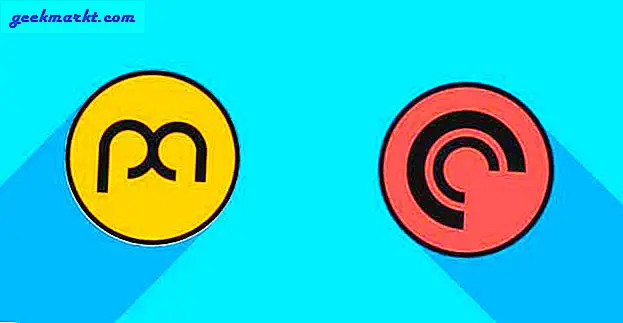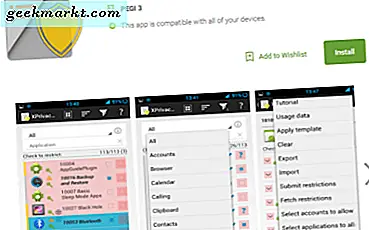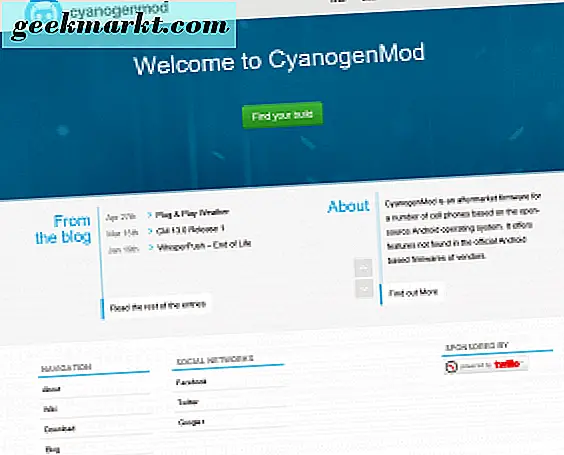Xiaomi gần đây đã ra mắt Mi Band 4 với màn hình màu được mong đợi nhiều và màn hình hoạt động sẵn có. Tuy nhiên, một trong những tính năng yêu thích của tôi là mặt đồng hồ. Giờ đây, ứng dụng Mi-Fit đã cung cấp 49 mặt đồng hồ lẻ nhưng bạn vẫn có tùy chọn để thêm các mặt đồng hồ tùy chỉnh. Vì vậy, đây là một hướng dẫn từng bước đơn giản.

Cách thêm mặt đồng hồ tùy chỉnh trên Mi Band 4
Bạn có thể tạo mặt đồng hồ tùy chỉnh của riêng mình hoặc tải xuống từ Internet. Tạo mặt đồng hồ của riêng bạn là một công việc hơi tẻ nhạt và nó đòi hỏi một chút Photoshop và Kỹ năng lập trình, bỏ qua phần này để biết thêm. Ngoài ra, bạn cũng có thể tải các mặt đồng hồ tùy chỉnh thông qua Ứng dụng Android, đây là cách dễ dàng hơn. Nhưng nếu bạn đã tìm thấy mặt đồng hồ mong muốn của mình qua Internet, bạn sẽ cần tải nó theo cách thủ công. Bỏ qua bước này cho toàn bộ quy trình.
1. Ứng dụng của bên thứ ba
Cách dễ nhất để đẩy mặt đồng hồ tùy chỉnh trong ứng dụng Mi Fit là thông qua ứng dụng Android của bên thứ ba. Một trong những tôi muốn giới thiệu là Mi Band 4 WatchFace. Tuy nhiên, bạn cũng có thể thử các ứng dụng khác từ Cửa hàng Play như Notify & Fitness for Mi Band 4, AmazFaces, v.v.
Cài đặt ứng dụng Mi Band 4 WatchFace và chọn mặt đồng hồ mong muốn của bạn. Nhấn vào nó và trên trang tiếp theo, hãy nhấn vào Tải về.

Bây giờ, hãy mở ứng dụng Mi Fit và chuyển đến Cài đặt mặt đồng hồ. Bạn sẽ tìm thấy mặt đồng hồ mới trong tab “Màn hình ban nhạc của tôi”. Nhấn vào nó và sau đó nhấn vào nút “Đồng bộ hóa mặt đồng hồ” để đặt nó làm Mi Band 4Của mặt đồng hồ.

2. Lướt mặt đồng hồ theo cách thủ công
Thay vì sử dụng ứng dụng Android, bạn cũng có thể tải xuống mặt đồng hồ từ các trang web như Amazfit Watch Faces. Chỉ cần mở trang web trên trình duyệt web của máy tính, chọn mặt đồng hồ bạn thích và tải xuống tệp “.bin”.
Bạn cần tải xuống tệp bin để đặt nó làm mặt đồng hồ Mi Band 4.

Bây giờ, để sử dụng nó làm mặt đồng hồ, chúng ta cần di chuyển tệp “.bin” vào thư mục dữ liệu của Ứng dụng Mi-Fit. Để làm điều đó, hãy kết nối điện thoại thông minh của bạn với PC. Điều hướng đến thư mục mà bạn đã tải xuống mặt đồng hồ và sao chép nó.

Sau khi sao chép tệp bin, chúng ta cần dán nó vào đường dẫn sau. Đây là thư mục dữ liệu của Ứng dụng Mi-Fit, nơi nó lưu trữ các mặt đồng hồ và các dữ liệu liên quan khác.
Bộ nhớ trong Android> Dữ liệu> com.xiaomi.hm.health> tệp> tệp xem> watch_skin_local


Sau khi bạn đã dán tệp, hãy chuyển đến ứng dụng Mi-Fit và điều hướng đến tab Hồ sơ. Nhấp vào liên kết Mi Smart Band 4 bên dưới Thiết bị của tôi phần.

Trên menu Mi Smart Band 4, chạm vào cài đặt Màn hình dây đeo để chuyển đến các mặt đồng hồ.

Bên trong phần mặt đồng hồ, vuốt sang phải để chuyển đến tab “Màn hình băng tần của tôi”. Tại đây, bạn sẽ tìm thấy các mặt đồng hồ cục bộ trong bộ nhớ cục bộ của mình. Vì chúng tôi chưa áp dụng tệp xem trước cho mặt đồng hồ nên nó sẽ trống.
Trong trường hợp bạn không thể nhìn thấy mặt đồng hồ, đó có thể là do tệp tiêu đề hex không tốt. Di chuyển đến phần này để sửa mã hex.

Bây giờ, hãy nhấn vào mặt đồng hồ và nhấn vào “Sync Face”. Sẽ mất vài giây để đồng bộ hóa và áp mặt đồng hồ vào dây đeo của bạn.

Khi bạn áp dụng một mặt đồng hồ tùy chỉnh trên Mi Band 4, nó sẽ được thay thế bằng mặt đồng hồ tùy chỉnh trước đó. Vì vậy, bạn chỉ có thể lưu trữ 1 mặt đồng hồ tùy chỉnh trên Mi Band 4 tại một thời điểm.
Mặt đồng hồ không hiển thị:
Trong trường hợp mặt đồng hồ không hiển thị trong ứng dụng Mi-Fit, đó là do tiêu đề hex sai. Nói một cách dễ hiểu, tiêu đề của các mặt đồng hồ đã được sao chép đơn giản từ Amazfit Bip hoặc các mặt đồng hồ khác. Tuy nhiên, các tiêu đề tương tự không hoạt động với Mi Band 4. Vì vậy, chúng tôi phải sửa đổi tệp tiêu đề bằng cách sử dụng trình chỉnh sửa hex như HexEdit. Trên Mac, bạn có thể sử dụng Hex Fiend và đối với Android, bạn có thể sử dụng HEX Editor để chỉnh sửa tệp nhị phân.
Sau khi cài đặt, mở HexEdit và nhấp vào menu Tệp ở thanh công cụ trên cùng. Từ menu mở rộng, nhấp vào Mở.

Khi bạn nhấp vào Mở, bạn sẽ có Lựa chọn tệp bật lên. Duyệt đến tệp bin đã tải xuống và nhấp đúp để mở tệp đó trong Trình chỉnh sửa Hex.

Bây giờ, khi tệp bin mở ra, bạn sẽ có mã Hex được đặt trước mặt bạn. Đó là một mớ hỗn độn của các số Hex đáng sợ. Nhưng đừng lo lắng, chúng tôi chỉ cần thay đổi hàng thứ hai. Dù có thể là mã hex, hãy thay đổi nó thành “24 00 12 04 00 00 61 CA FF FF FF FF FF FF FF FF FF”. Điều này làm cho tệp nhị phân có định dạng giống như các mặt đồng hồ được cài đặt sẵn khác và bây giờ nó sẽ hiển thị trong ứng dụng Mi-Fit. Lưu tệp bằng cách nhấn Ctrl + S.
Mã gốc:

Mã sửa đổi:

Bây giờ sau khi sửa đổi tệp “.bin”, hãy chuyển tệp vào thư mục dữ liệu của ứng dụng Mi-Fit và mặt đồng hồ sẽ hiển thị.
Ghi chú: Nếu bất kỳ mặt đồng hồ nào không hoạt động và dây đeo bị kẹt trên màn hình “Đã đồng bộ hóa thành công” thì có thể mặt đồng hồ đã bị hỏng mã hex. Không chạm vào dây đeo, chỉ cần đồng bộ hóa mặt đồng hồ tương thích từ ứng dụng Mi-Fit với dây đeo, nó sẽ bắt đầu hoạt động trở lại.
Xây dựng mặt đồng hồ của riêng bạn
Trong trường hợp bạn muốn xây dựng mặt đồng hồ của riêng mình, chúng tôi sẽ cần biết một chút mã JSON và Photoshop. Trước hết, chúng ta cần 2 điều.
- Một "tệp bin" mặt đồng hồ Mi Band 4 ngẫu nhiên từ Internet để tham khảo.
- Công cụ mặt đồng hồ Mi Band để trích xuất hình ảnh và mã nguồn từ tệp bin.
Sau khi bạn đã tải xuống công cụ mặt đồng hồ Mi Band, hãy giải nén nó. Tiếp theo, điều hướng đến “PaletteImageMode”Thư mục bên trong nó. Thư mục phải có các nội dung sau.

Tiếp theo, sao chép và dán tệp bin mặt đồng hồ tham chiếu mà chúng tôi đã tải xuống từ Internet trong thư mục PaletteImageMode. Tiếp theo, tất cả những gì bạn phải làm là kéo và thả tệp bin vào tệp WatchFace.exe.

Ngoài ra, bạn cũng có thể điều hướng đến PalleteImageFolder thông qua dấu nhắc lệnh và chạy lệnh sau.
WatchFace.exe
Công cụ sẽ trích xuất tất cả các tệp từ tệp bin mặt đồng hồ trong một thư mục riêng biệt. Thư mục sẽ chứa tất cả các hình ảnh cần thiết cho mặt đồng hồ, bản xem trước GIF & PNG của mặt đồng hồ và tệp JSON ánh xạ và kiểm soát tất cả luồng dữ liệu.

Đầu tiên, hãy mở tệp JSON trong notepad. Một vài dòng mã đầu tiên mô tả hình ảnh nền của mặt đồng hồ. Trong trường hợp của tôi, sau đây là một vài dòng đầu tiên của tệp JSON.
{"Nền": {"Hình ảnh": {"X": 0, "Y": 0, "ImageIndex": 0}}, Trong các dòng này, tham số đầu tiên là Background biểu thị rằng một số dòng khác xác định nền của mặt đồng hồ. Các giá trị cho X và Y biểu thị vị trí của hình nền trên màn hình đồng hồ. Nó phải là 0 vì nền phải bắt đầu từ 0 tọa độ và mở rộng trên toàn bộ màn hình.
ImageIndex: 0 biểu thị rằng tệp PNG có tên “0” là tệp đang được sử dụng làm nền.
Bây giờ, chúng ta cần tạo nền tùy chỉnh của riêng mình. Hình nền giống như một mẫu sẽ chứa tất cả các giá trị. Tìm nạp tệp có tên “0” và kéo nó trong Photoshop. Sửa đổi nó một cách thích hợp để có được một nền tùy chỉnh. Kích thước của tệp nền phải là 120 x 240 pixel, tương đương với kích thước hiển thị của Mi Band 4.

Hơn nữa, nếu bạn tìm hiểu kỹ tệp JSON, bạn có thể thấy một tham số có tên là “Hoạt động”. Tham số này chứa các đối tượng khác nhau như Bước, Xung, Khoảng cách, Calo. Những vật thể này có thể được sử dụng để lấy dữ liệu từ cảm biến Mi Band 4 lên mặt đồng hồ. Dưới đây, là mã mẫu để hiển thị Số bước trên mặt đồng hồ.
"Activity": {"Steps": {"Number": {"TopLeftX": 40, "TopLeftY": 105, "BottomRightX": 80, "BottomRightY": 105, "Alignment": "Center", "Spacing" : 2, "ImageIndex": 11, "ImagesCount": 10}}, Giá trị “TopLeftX” và “TopLeftY” quyết định điểm vẽ ban đầu của các giá trị trong khi “BottomRightX” và “BottomRightY” quyết định điểm cuối. Bạn có thể thao tác giá trị X trong phạm vi từ 0 đến 120 và giá trị Y trong phạm vi từ 0 đến 240.
Cuối cùng, khi bạn hoàn tất các thay đổi, hãy sao chép và dán tất cả các tệp mặt đồng hồ vào PalleteImageFolder. Tiếp theo, kéo và thả tệp JSON vào tệp watchface.exe và nó sẽ tạo tệp bin cuối cùng cho bạn.

Di chuyển tệp bin và tệp GIF đến vị trí sau trên Android của bạn.
Bộ nhớ trong Android> Dữ liệu> com.xiaomi.hm.health> tệp> tệp xem> watch_skin_local
Bạn sẽ có mặt đồng hồ của mình trong ứng dụng Mi Fit ngay bây giờ và bạn có thể đồng bộ hóa nó với ban nhạc của mình.

Trong trường hợp có vấn đề với mặt đồng hồ của bạn, màn hình Mi Band 4 sẽ trống. Để khắc phục điều đó, hãy truy cập ứng dụng Mi Fit và đồng bộ hóa mặt đồng hồ đang hoạt động trước đó với nó.
Trong trường hợp bạn muốn tìm hiểu thêm về mã JSON, đây là một số liên kết diễn đàn mà bạn có thể truy cập.
- Danh sách các lệnh JSON
- Lệnh Mi Band 4 WatchFace
Kết thúc
Đây là các phương pháp để tạo mặt đồng hồ của riêng bạn hoặc áp dụng một mặt đồng hồ trên Mi Band 4. Trong trường hợp có bất kỳ sự cố nào với tệp JSON hoặc các đối tượng, hãy cho tôi biết trong phần nhận xét bên dưới.
Cũng đọc:Bạn cũng có thể sử dụng Mi Band 4 để điều khiển máy ảnh Android của mình